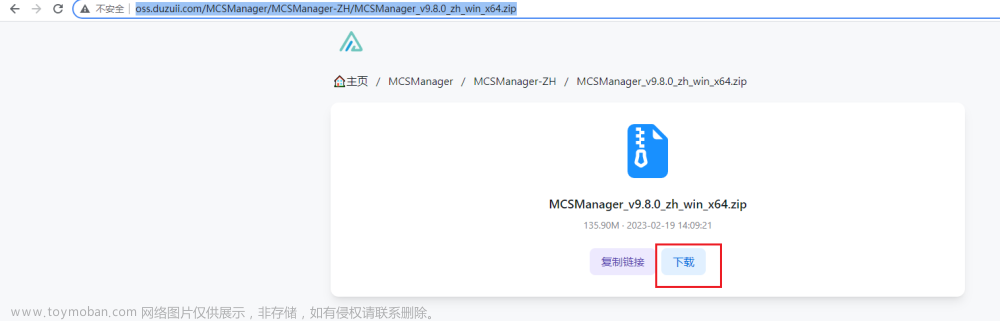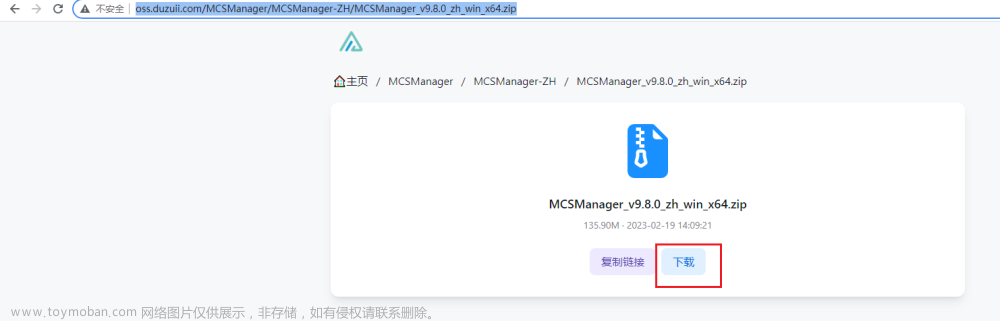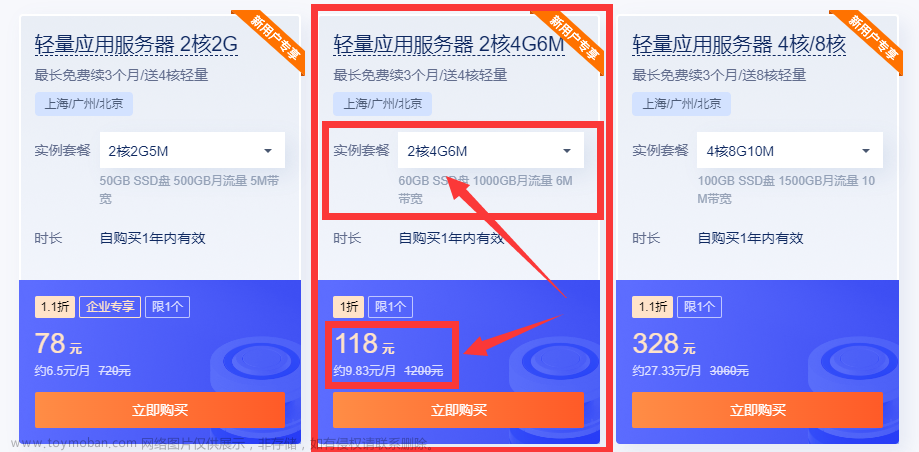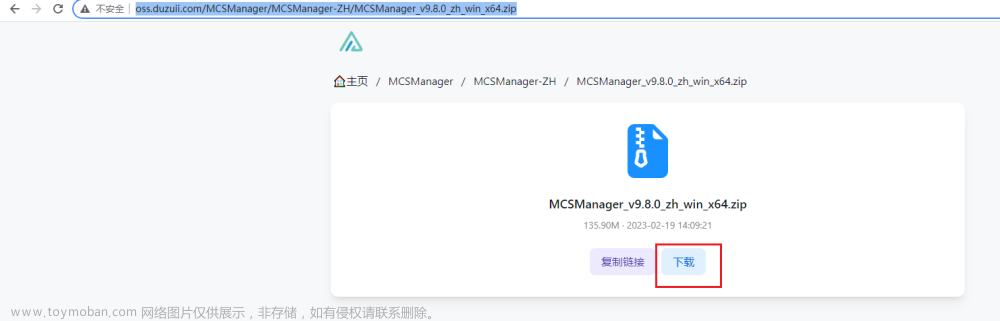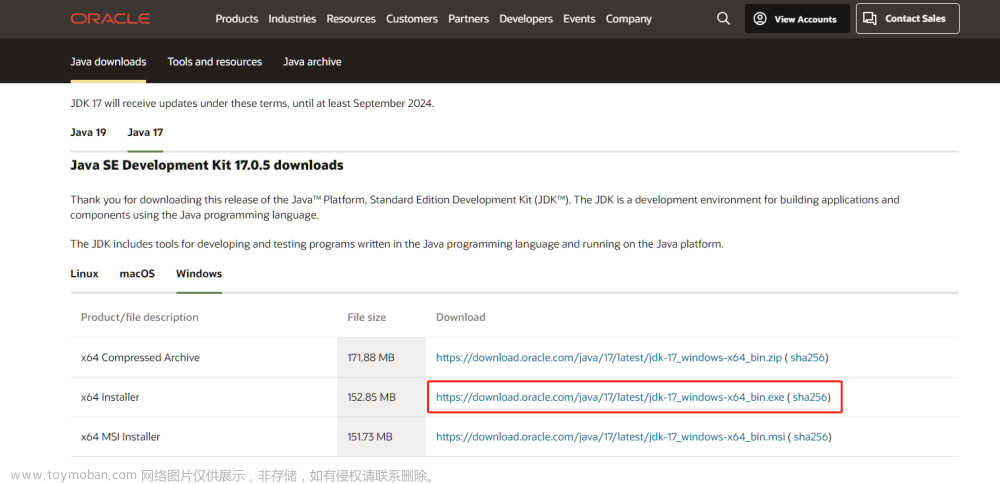转载自内网穿透工具的文章:Linux搭建我的世界MC服务器 - MCSM面板 【外网远程联机教程】
前言
Linux使用MCSM面板搭建我的世界私服相对比windwos简单,也是目前比较流行的设置方式,在Linux中安装MCSManger也是非常容易,一键指令脚本即可安装。
下面介绍MCSManager搭建我的世界私服+cpolar内网转发工具,实现在外远程联机,无需公网IP,无需公网服务器,使用本地Linux服务器即可。
1. 安装JAVA
运行Minecraft需要java17的版本,检查Linux java版本
java -version

如果没有安装java,可以使用yum一键安装
yum install java-17-openjdk.x86_64
2. MCSManager安装
使用官网的下载命令脚本,直接下载安装,安装脚本只支持 Ubuntu/Centos/Debian/Arch 等主流 x86_64 位操作系统。
wget -qO- https://gitee.com/mcsmanager/script/raw/master/setup.sh | bash
安装完成后,我们可以看到访问的地址,和相关的端口号,下面命令是操作命令.

执行上面的命令,启动服务
systemctl enable mcsm-{daemon,web}.service
3.局域网访问MCSM
通过上面的ip地址我们可以看到端口号是23333,我们可以通过在外部电脑使用局域网ip地址在浏览器访问23333端口,查看Linux 局域网ip地址:
ip address
输入命令后我们可以看到相关的局域网ip地址

然后使用外部浏览器,通过局域网ip地址加23333端口访问,即可看到MCSM的web界面,首次登陆,需要创建一个账号

4.创建我的世界服务器
在面板中,我们点击快速开始,创建一个Minecraft服务器

选择一键开服,简单,迅速

这里选择1.19.2 版本,点击安装

给服务器取个名字,然后点击OK,等待安装即可

安装成功后,我们点击按钮前往实例控制台

然后出现联机方式,我们点击下面跳过设置联机方式的选择

然后点击一下开启实例,开启实例后会生成一个server.properties文件,不开启实例不会生成

然后停止实例,修改配置文件,取消正版服务器的验证,点击文件管理

找到server.properties文件,点击编辑,第一页找不到,点击底部第二页

把online-mode的值改为false,然后保存,关闭

然后开启实例,这里的实例表示服务的意思

启动成功,我们可以看到端口信息,端口号为:25565

5.局域网联机测试
打开我的世界启动器,选择和服务器一样的版本1.19.2,启动

然后点击多人游戏

点击下面的直接连接,然后输入局域网ip地址加25565端口192.168.5.158:25565,点击加入服务器

然后我们可以看到成功进入了游戏

6.安装cpolar内网穿透
上面我们在本地Linux安装了MCSM面板并且启动了我的世界服务,下面我们安装cpolar内网穿透工具,并使用其创建一个tcp隧道,映射25565端口,它会生成相应的公网地址。
而通过cpolar的tcp公网地址,我们可以很容易远程进行联机,而无需自己注册域名购买云服务器.下面是linux服务安装cpolar步骤
cpolar官网:https://www.cpolar.com/
- 使用一键脚本安装命令
curl -L https://www.cpolar.com/static/downloads/install-release-cpolar.sh | sudo bash
- token认证
登录cpolar官网后台,点击左侧的验证,查看自己的认证token,之后将token贴在命令行里:
cpolar authtoken xxxxxxx

- 向系统添加服务
sudo systemctl enable cpolar
- 启动cpolar服务
sudo systemctl start cpolar
7. 配置公网访问地址
成功启动cpolar服务后,我们在浏览器上访问Linux局域网ip地址+9200端口,登录cpolar web UI管理界面。
登录成功后,点击左侧仪表盘的隧道管理——创建隧道,创建一个tcp协议的隧道指向上面的25565端口:
- 隧道名称:可自定义,注意不要与已有的隧道名称重复
- 协议:tcp
- 本地地址:25565
- 域名类型:免费选择随机域名
- 地区:选择China VIP
点击创建

然后打开在线隧道列表,查看并且复制公网地址,注意tcp://无需复制

8.远程联机测试
打开我的世界,选择多人游戏,点击直接连接我们使用cpolar中生成的公网地址进行连接

成功远程联机

9. 配置固定远程联机端口地址
需要注意的是,以上步骤使用的是随机临时tcp端口地址,所生成的公网地址为随机临时地址,该公网地址24小时内会随机变化。为了方便小伙伴远程联机,我们接下来为其配置固定的TCP端口地址,该地址不会变化,方便小伙伴远程联机,而无需每天重复修改服务器地址。
配置固定tcp端口地址需要将cpolar升级到专业版套餐或以上。
9.1 保留一个固定tcp地址
登录cpolar官网,点击左侧的预留,找到保留的tcp地址,我们来为我的世界保留一个固定tcp地址:
- 地区:选择China vip
- 描述:即备注,可自定义
点击保留

地址保留成功后,系统会生成相应的固定公网地址,将其复制下来,注意无需复制tcp://

9.2 配置固定公网TCP地址
在cpolar web ui管理界面,点击左侧仪表盘的隧道管理——隧道列表,找到前面创建的我的世界隧道,点击右侧的编辑

修改隧道信息,将保留成功的固定tcp地址配置到隧道中
- 端口类型:修改为固定tcp端口
- 预留的tcp地址:填写保留成功的地址
点击更新

隧道更新成功后,点击左侧仪表盘的状态——在线隧道列表,找到我的世界隧道,可以看到公网地址已经更新成为了固定tcp地址。

9.3 使用固定公网地址远程联机
打开我的世界,点击多人游戏,选择直接连接,输入上面固定的公网TCP地址端口远程联机

公网远程联机成功!现在,该公网地址不会再随机变化了。文章来源:https://www.toymoban.com/news/detail-427409.html
 文章来源地址https://www.toymoban.com/news/detail-427409.html
文章来源地址https://www.toymoban.com/news/detail-427409.html
到了这里,关于Linux搭建我的世界服务器和如何使用公网远程进行联机教程的文章就介绍完了。如果您还想了解更多内容,请在右上角搜索TOY模板网以前的文章或继续浏览下面的相关文章,希望大家以后多多支持TOY模板网!